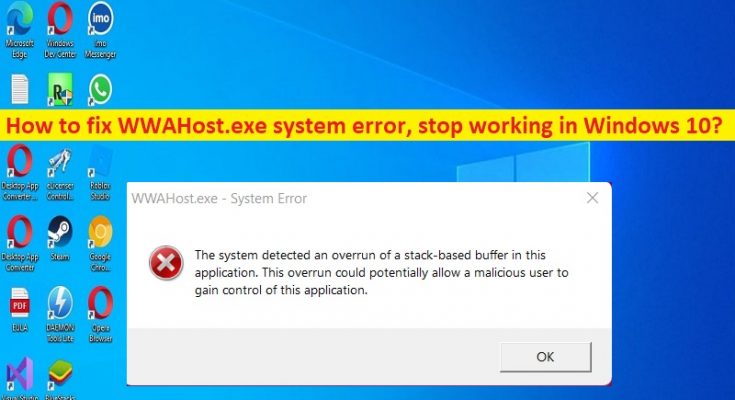O que é ‘wwahost.exe parou de funcionar/erro de sistema’ no Windows 10?
Neste post, discutiremos como corrigir o erro do sistema WWAHost.exe, wwahost.exe parou de funcionar no Windows 10. Você será guiado com etapas/métodos fáceis para resolver o problema. Vamos iniciar a discussão.
‘Erro de sistema WAHost.exe’:
WWAHost.exe é um programa EXE legítimo (executável) associado ao sistema operacional Microsoft Windows. WWAHost.exe é um dos arquivos do Windows Core System, portanto, vê-lo no aplicativo Gerenciador de Tarefas é normal. Este processo é conhecido como Microsoft WWA Host e o WWA Host tem 9 versões principais, incluindo 6.3.9600.17031 (winblue_gdr.140221-1952) é a mais recente. Ele está contido no Microsoft Office 2010 14, Windows 10 e Windows 8.1. Como mencionado, é um arquivo genuíno, portanto, não está associado a malware.
O programador de malware usa o nome do arquivo genuíno para fins de malware e pode acionar malware com o nome WWAHost.exe em seu computador Windows que pode causar vários problemas, como o problema de alto uso da CPU wwahost.exe. Vários usuários relataram que enfrentaram erro de sistema WWAHost.exe, wwahost.exe parou de funcionar erro em seu computador Windows 10. Quando você abre o aplicativo Gerenciador de Tarefas no Windows PC para verificar qual programa/processo está drenando os recursos do sistema, você pode perceber que o processo WWAHost.exe está mostrando uma porcentagem mais alta no uso de GPU/CPU.
As possíveis razões por trás do problema podem ser o sistema operacional Windows desatualizado, corrupção no computador Windows, corrupção nos arquivos do sistema ou registro, infecções por malware ou vírus no computador, problema com o WWAHost.exe como o arquivo WWAHost.exe é movido do caminho correto ou é excluído, e outras questões. É possível corrigir o problema com nossas instruções. Vamos à solução.
Como corrigir o erro wwahost.exe parou de funcionar no Windows 10?
Método 1: Corrija o erro do sistema WWAHost.exe com a ‘Ferramenta de reparo do PC’
‘PC Repair Tool’ é uma maneira fácil e rápida de encontrar e corrigir erros de BSOD, erros de DLL, erros de EXE, problemas com programas/aplicativos, infecções por malware ou vírus no computador, arquivos do sistema ou problemas de registro e outros problemas do sistema com apenas alguns cliques .
Método 2: mate o processo WWAHost.exe
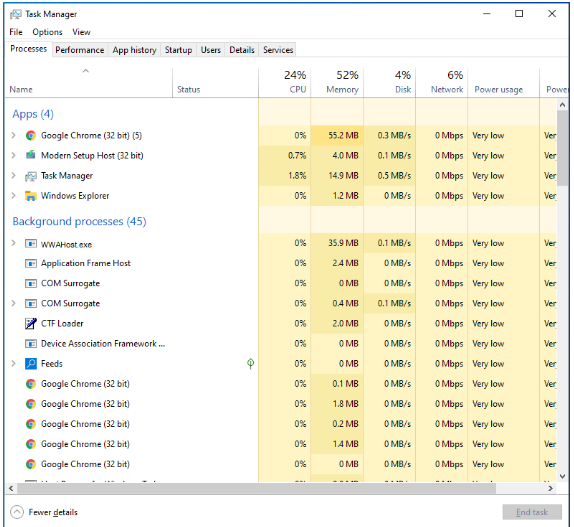
Uma maneira possível de corrigir o problema é matar o processo WWAHost.exe no aplicativo Gerenciador de Tarefas no Windows PC.
Etapa 1: pressione as teclas ‘CTRL + SHIFT + ESC’ no teclado para abrir o aplicativo ‘Gerenciador de tarefas’
Etapa 2: localize e clique com o botão direito do mouse no processo ‘WWAHost.exe’ e selecione ‘Finalizar tarefa’ para encerrar o processo e verificar se o problema foi resolvido.
Método 3: Reinstale o aplicativo Mail e limpe o cache
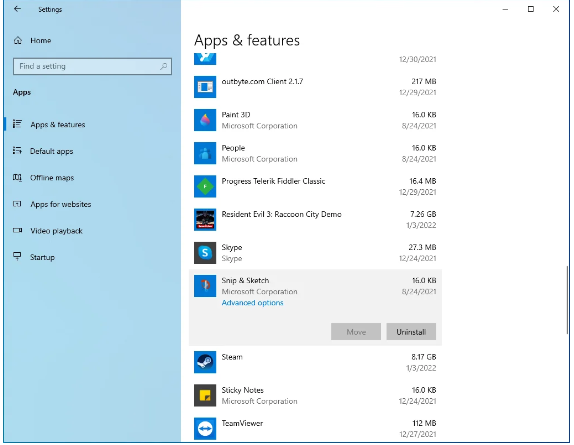
Se você estiver enfrentando esse erro WWAHost.exe com um aplicativo específico, como o aplicativo Mail, poderá desinstalar e reinstalar o aplicativo no computador para corrigir.
Etapa 1: abra o aplicativo ‘Configurações’ no Windows PC através da caixa de pesquisa do Windows e vá para ‘Aplicativos > Aplicativos e recursos’
Etapa 2: encontre e selecione o aplicativo ‘Mail and Calendar’ e selecione ‘Desinstalar’ para desinstalá-lo e, em seguida, reinicie o computador
Etapa 3: Após reiniciar, baixe e reinstale o aplicativo Mail do site oficial ou da Microsoft Store no computador e, uma vez instalado, verifique se o problema foi resolvido.
Método 4: Redefinir o cache da Windows Store
Etapa 1: pressione as teclas ‘Windows + R’ no teclado, digite ‘wsreset.exe’ na janela ‘Executar’ e pressione o botão ‘Ok’ para executar a operação de redefinição do cache da Windows Store
Etapa 2: aguarde o término e, uma vez feito, verifique se o problema foi resolvido.
Método 5: Atualize o sistema operacional Windows
A atualização do sistema operacional Windows para a versão mais recente pode resolver o problema.
Passo 1: Abra o aplicativo ‘Configurações’ no Windows PC e vá para ‘Atualização e segurança > Windows Update’ e clique no botão ‘Verificar atualizações’
Etapa 2: baixe e instale todas as atualizações disponíveis e, uma vez atualizadas, reinicie o computador e verifique se o problema foi resolvido.
Conclusão
Tenho certeza de que este post o ajudou em Como corrigir erro de sistema WWAHost.exe, wwahost.exe parou de funcionar no Windows 10 com maneiras fáceis. Você pode ler e seguir nossas instruções para fazê-lo. Isso é tudo. Para quaisquer sugestões ou dúvidas, por favor escreva na caixa de comentários abaixo.